Kā labot iPhone mikrofonu vai kameru, kas nedarbojas WhatsApp zvanu laikā
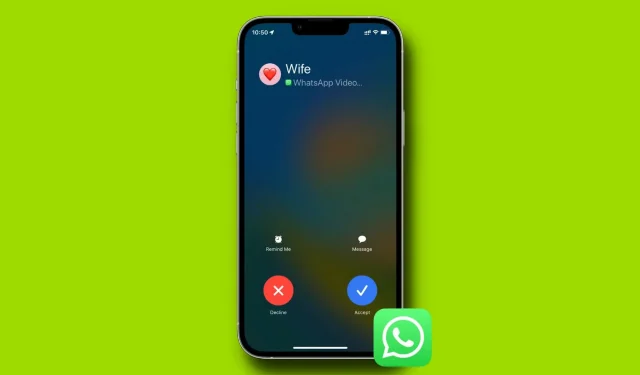
Video un audio zvani nedarbosies, ja WhatsApp nav atļaujas izmantot jūsu iPhone kameru un mikrofonu. Šajā rokasgrāmatā mēs esam uzskaitījuši visus risinājumus, lai novērstu šo problēmu un palīdzētu jums vēlreiz piezvanīt WhatsApp.
Kāda ir problēma?
- Kad saņemat WhatsApp zvanu, ekrānā tiek parādīts uznirstošais logs ar ziņojumu: “Lai atbildētu uz zvaniem, WhatsApp nepieciešama piekļuve jūsu iPhone mikrofonam/kamerai. Noklikšķiniet uz “Iestatījumi” un ieslēdziet mikrofonu/kameru.
- Kad saņemat zvanu, tas uzreiz tiek atvienots.
- Jūs nevarat nosūtīt balss piezīmes.
- Jūs nevarat uzņemt fotoattēlu vai video no WhatsApp sarunas un nosūtīt to, jo programmai nav piekļuves kamerai.
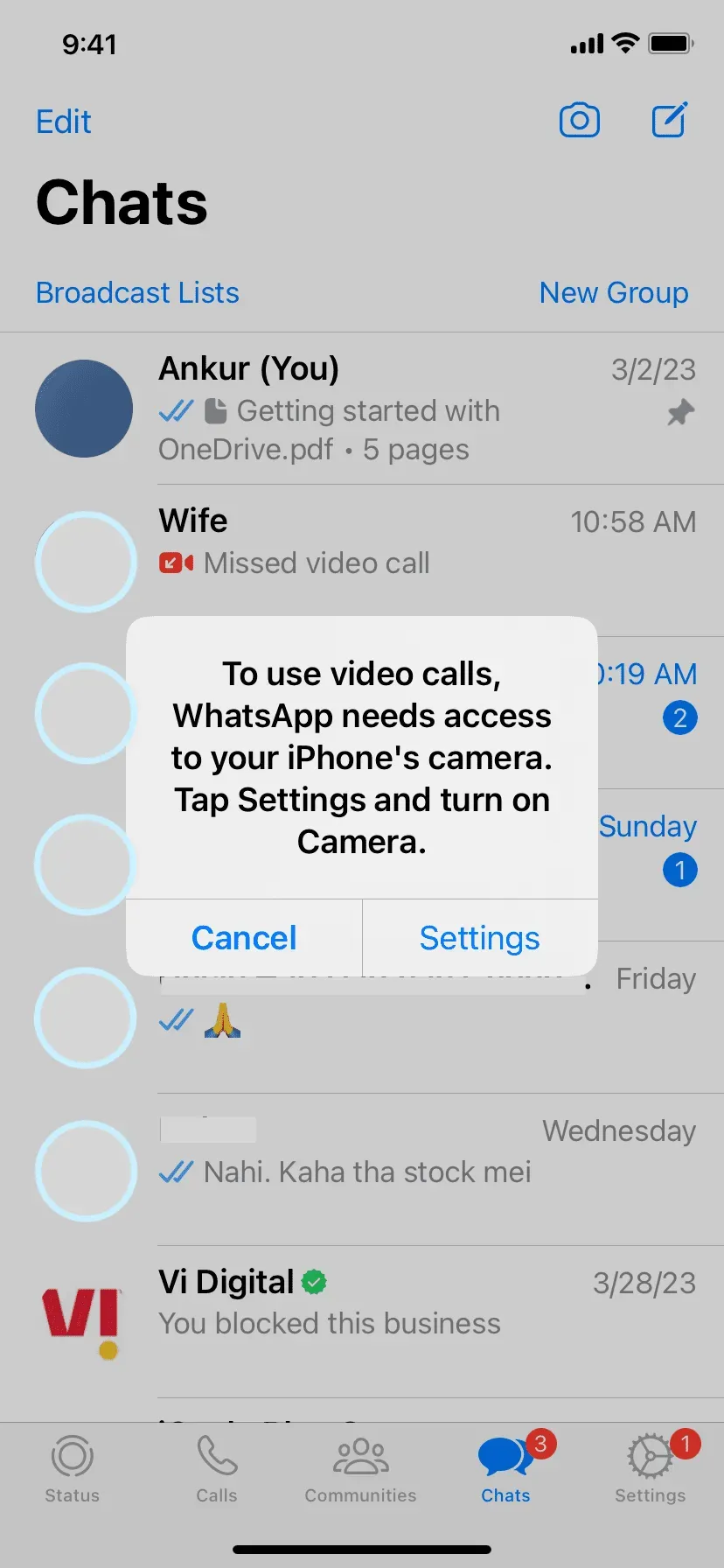
Lūk, kā atrisināt visas šīs problēmas.
1. Atļaujiet WhatsApp izmantot kameru un mikrofonu
- Savā iPhone tālrunī atveriet lietotni Iestatījumi.
- Ritiniet uz leju un noklikšķiniet uz WhatsApp.
- Ieslēdziet mikrofona un kameras slēdzi.
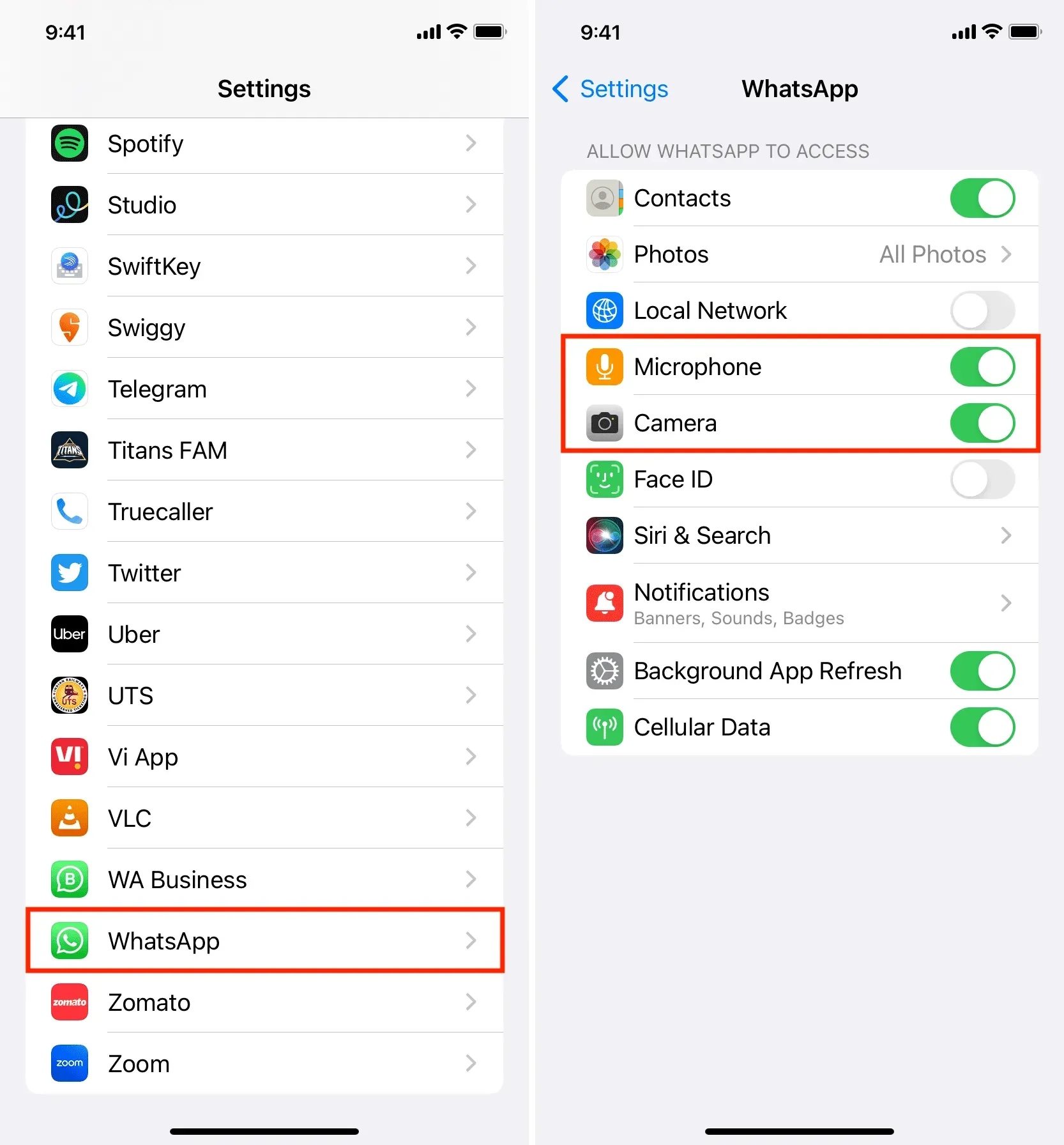
Tagad lietotnei ir atļauja izmantot jūsu iPhone kameru un mikrofonu, un jūs varat veikt WhatsApp zvanus.
2. Piespiedu kārtā aizveriet WhatsApp un atveriet to vēlreiz.
Piespiedu kārtā aizveriet lietotni un atveriet to atkārtoti, ja nevarat veikt audio vai video zvanus pat pēc tam, kad esat piešķīris WhatsApp nepieciešamās kameras un mikrofona atļaujas.
3. Restartējiet savu iPhone
Ja abi iepriekš minētie padomi nepalīdzēja, izslēdziet un atkal ieslēdziet savu iPhone. Pēc tam atveriet WhatsApp un veiciet zvanu, kam vajadzētu darboties labi.
4. Atjauniniet whatsapp
Iespējams, ka jūsu tālruņa lietotne ir novecojusi, un neizlabotu kļūdu dēļ zvani bieži neizdodas. Lai atrisinātu šo problēmu, dodieties uz App Store un atjauniniet WhatsApp.
5. Atinstalējiet un atkārtoti instalējiet WhatsApp
Dažreiz ir iespējams, ka, pārejot uz WhatsApp iestatījumiem, jūs neredzēsit kameras un mikrofona opcijas (iepriekš minēts 1. risinājums). Un, tā kā jūs neredzat šos slēdžus, jūs nevarat atļaut WhatsApp izmantot kameru un mikrofonu. Šeit ir daži veidi, kā atrisināt šo problēmu:
Mēģiniet piezvanīt
- Atveriet WhatsApp un zvaniet. Varat arī lūgt draugam piezvanīt jums pakalpojumā WhatsApp.
- Kad to darāt, lietotnē ir jāparāda uznirstošais logs, kurā tiek lūgts ieslēgt piekļuvi kamerai vai mikrofonam. Noklikšķiniet uz “Iestatījumi” un pēc tam ieslēdziet kameru un mikrofonu.
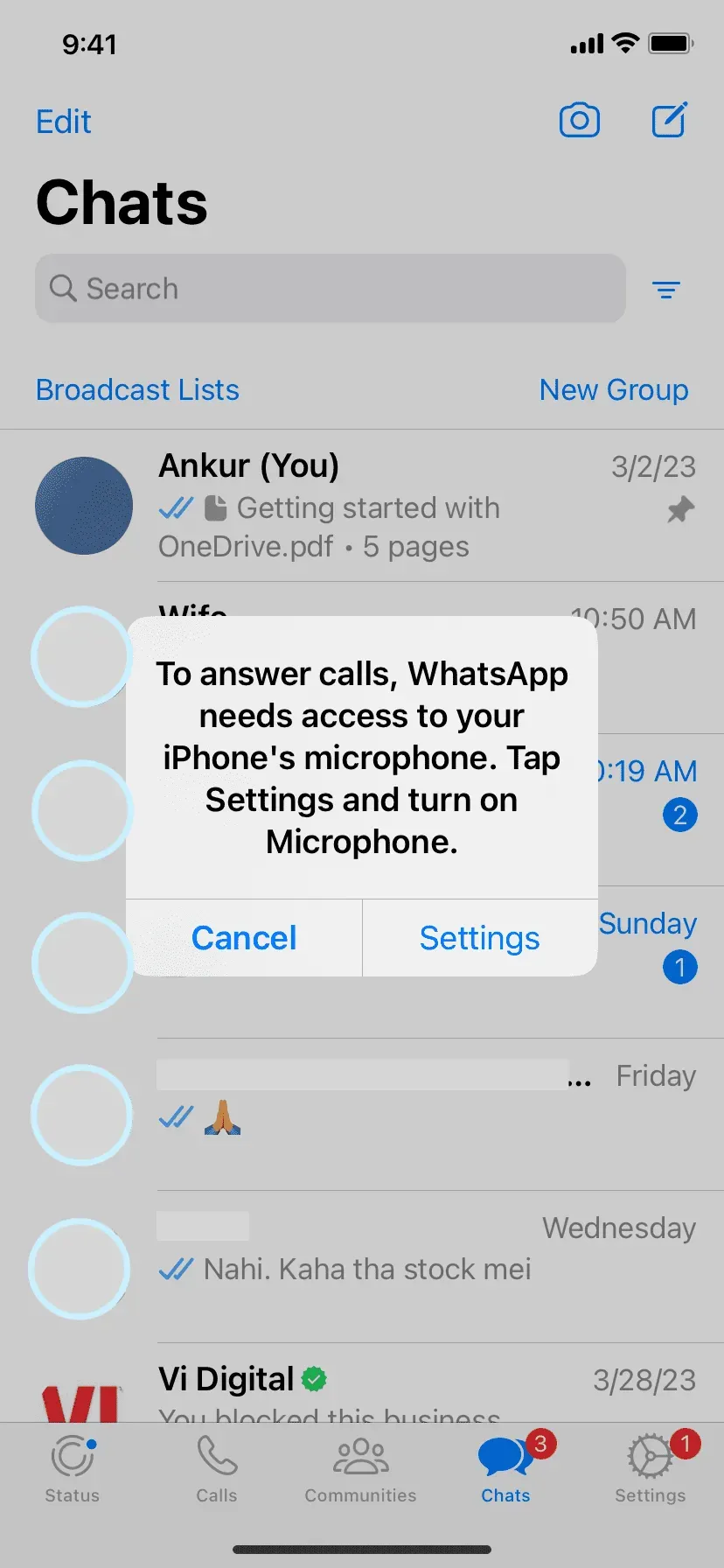
Pārinstalējiet Whatsapp
Ja neredzat iepriekš minēto uznirstošo logu, rīkojieties šādi:
- Izveidojiet savu WhatsApp tērzēšanas sarunu dublējumu.
- Pēc tam atinstalējiet lietotni un atkārtoti instalējiet to.
- Instalēšanas laikā neaizmirstiet atjaunot saglabātās tērzēšanas sarunas. Un vēl svarīgāk ir tas, ka jūs redzēsit standarta iOS uznirstošos logus, kuros tiek lūgts atļaut piekļuvi kamerai un mikrofonam. Noteikti noklikšķiniet uz Atļaut.
Ja nesaņemat uznirstošo logu, zvaniet, nosūtiet balss piezīmi vai nofotografējieties zvana laikā, un pēc tam WhatsApp lūgs jums atļauju izmantot mikrofonu un kameru. Noklikšķiniet uz Atļaut.
6. Atiestatiet visus iPhone iestatījumus
Visbeidzot, ja nekas cits neizdodas, atiestatiet savu iPhone. Kad atiestatīšana ir pabeigta, atveriet WhatsApp un ļaujiet tai piekļūt jūsu mikrofonam un kamerai. Ja neredzat iOS atļaujas uznirstošo logu, iespējams, būs jāveic tās pašas darbības, kas norādītas iepriekšējā virsrakstā.



Atbildēt